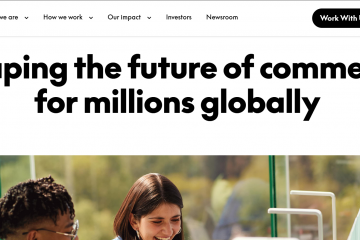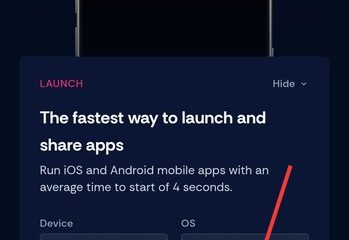Amazon’s Ouderdashboard geeft u volledige controle over de Fire Tablet van uw kind. U controleert de activiteit, stelt schermtijdlimieten in en keurt inhoud goed vanaf één plek, en deze gids toont elke betrouwbare manier om het dashboard te openen en veelvoorkomende toegangsproblemen op te lossen.
Veeg naar beneden vanaf de bovenkant van het scherm en tik op Instellingen > Profielen en gezinsbibliotheek. Kies het profiel van uw kind en selecteer Amazon Kids. Kies nu de optie Ouderdashboard, zodat u de bediening kunt beheren zonder het apparaat te verlaten.
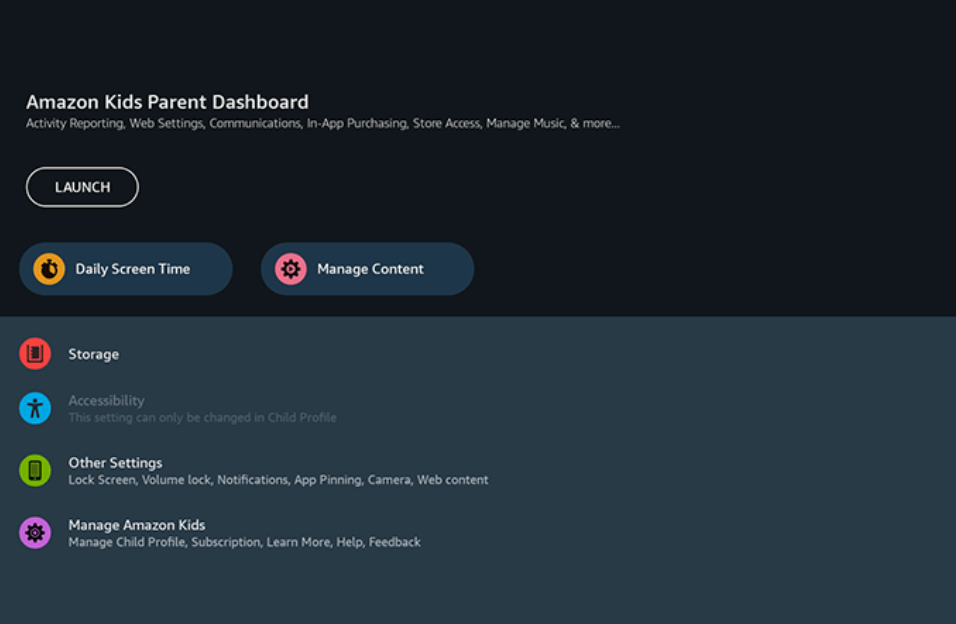
2) Toegang via de Amazon Kids-snelkoppeling
Zoek naar de Amazon Kids-tegel op het startscherm en tik erop. Wanneer het Amazon Kids-scherm wordt geopend, kiest u Parent Dashboard om dezelfde tools in minder stappen te laden.
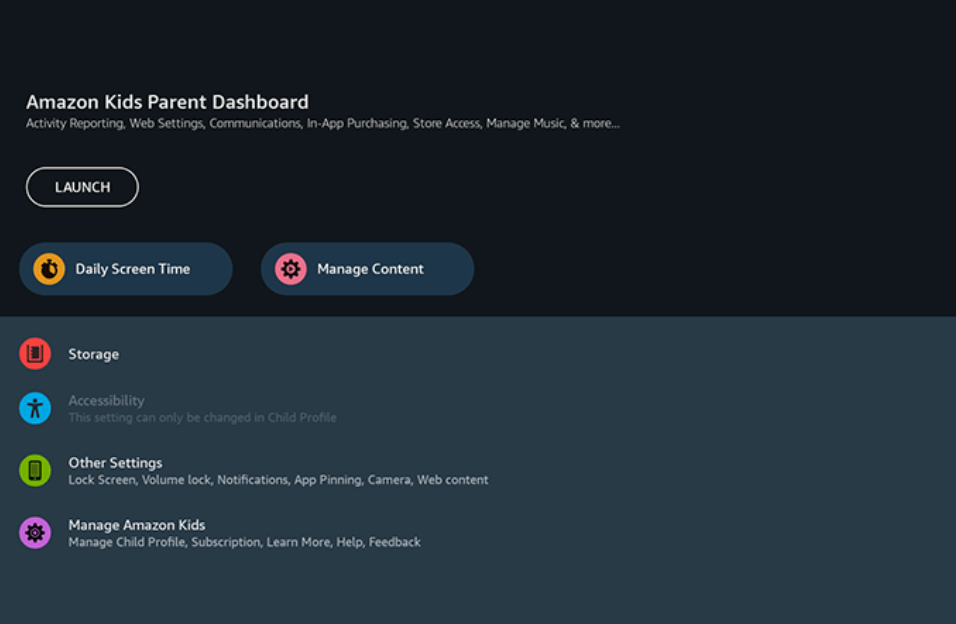
3) Parent Dashboard openen via een kinderprofielschakelaar
Als de tablet al gebruikmaakt van een kinderprofiel, veeg naar beneden en kies Amazon Kids afsluiten of Instellingen voor ouders. Meld u aan met uw Amazon-account, zodat u snel naar het dashboard kunt gaan terwijl uw kind het apparaat nog gebruikt.
4) Toegang tot het Ouderdashboard via een telefoon of browser
Open een browser op uw computer of telefoon en ga naar de pagina Parents.amazon.com. Meld u aan met het Amazon-account dat aan de Fire Tablet is gekoppeld, zodat u alle kindprofielen, activiteitenrapporten en inhoudsbeheer vanaf één plek kunt bekijken.
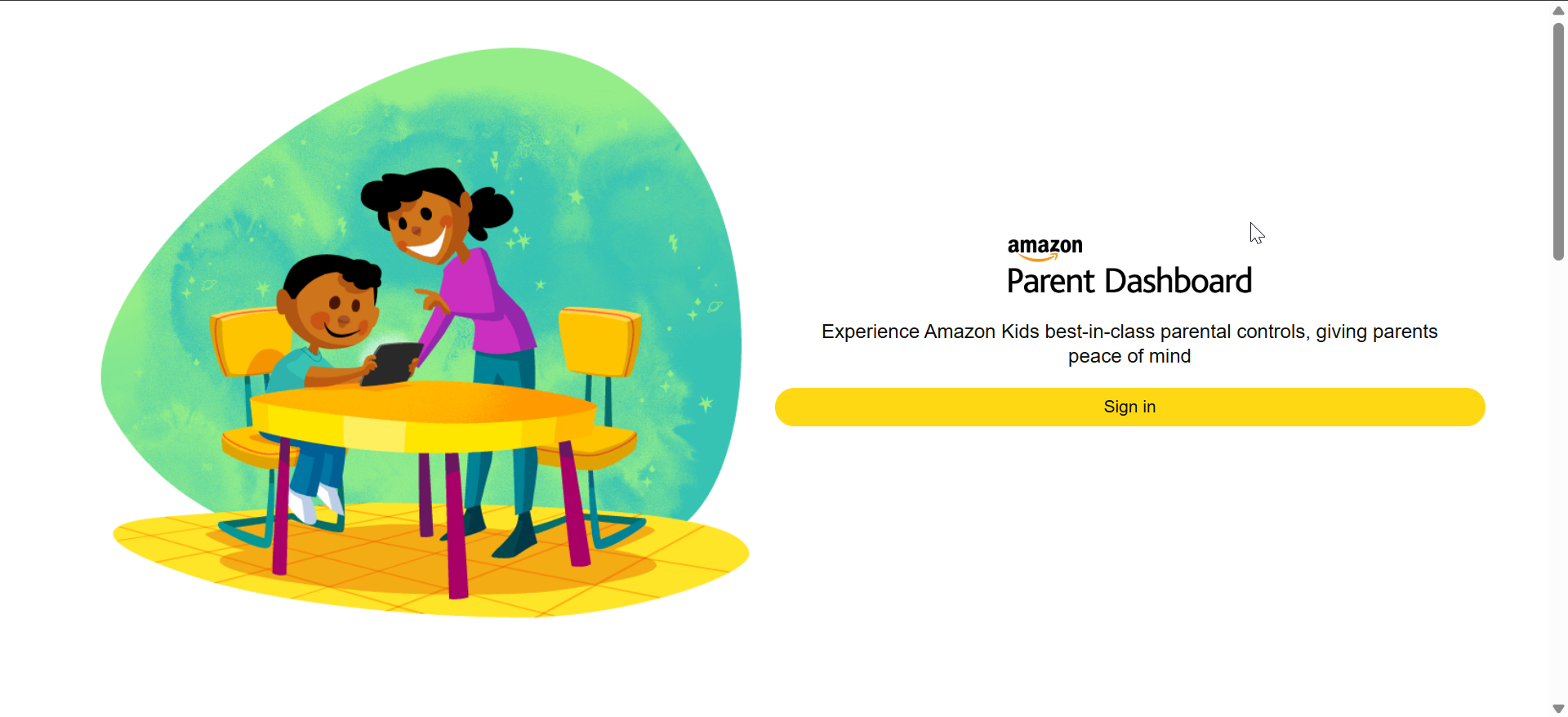
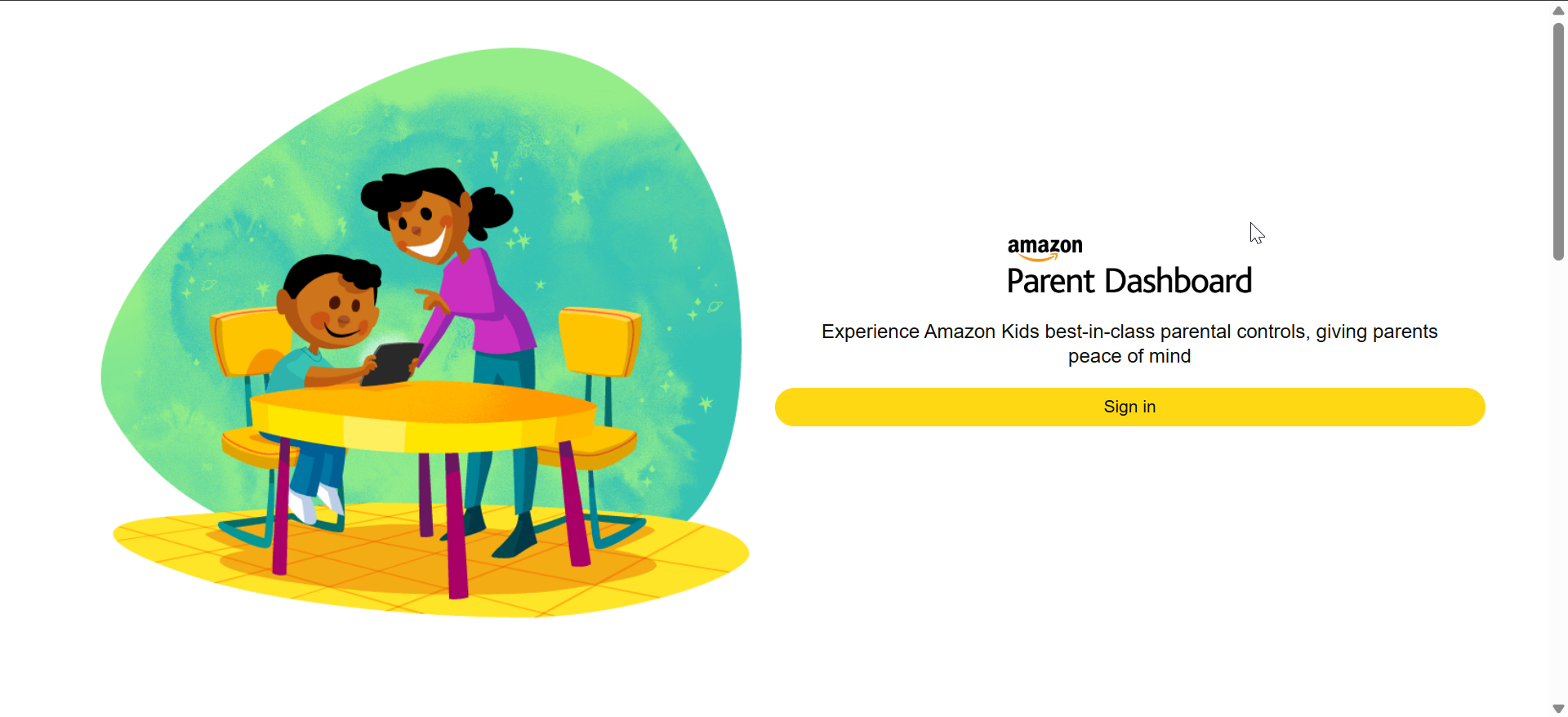
Een andere optie is om de Amazon Kids-ouderapp op uw iOS-of Android-telefoon te installeren en in te loggen met hetzelfde Amazon-account dat u op de Fire Tablet gebruikt. Met de app kunt u activiteit bekijken, inhoud goedkeuren en limieten aanpassen, en wijzigingen in realtime met de tablet synchroniseren.
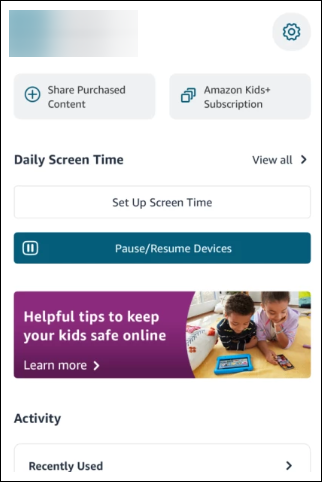
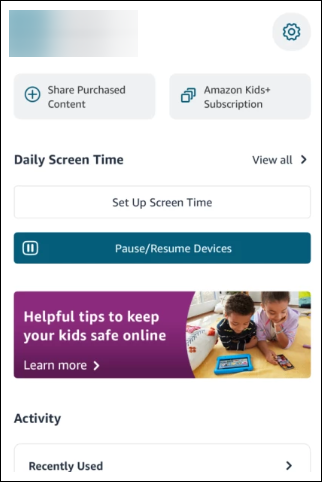
5) Wat u kunt beheren in het Ouderdashboard
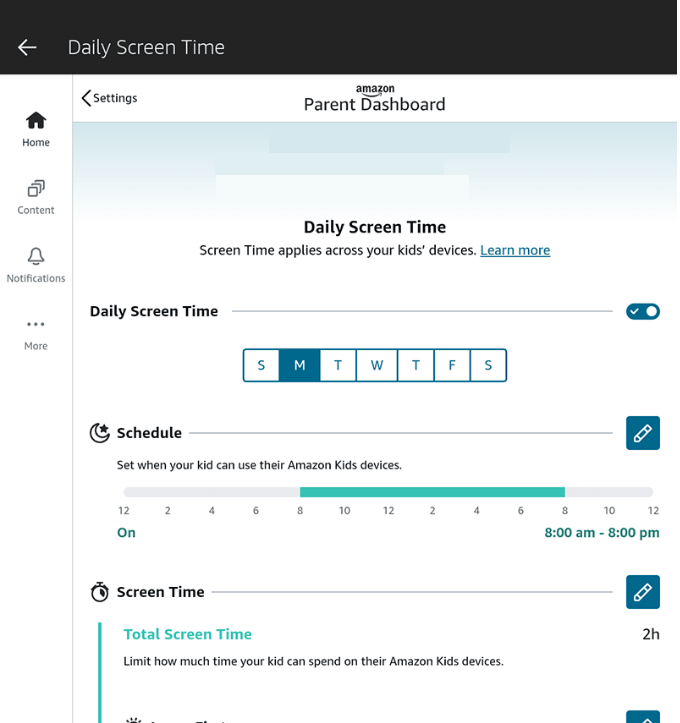
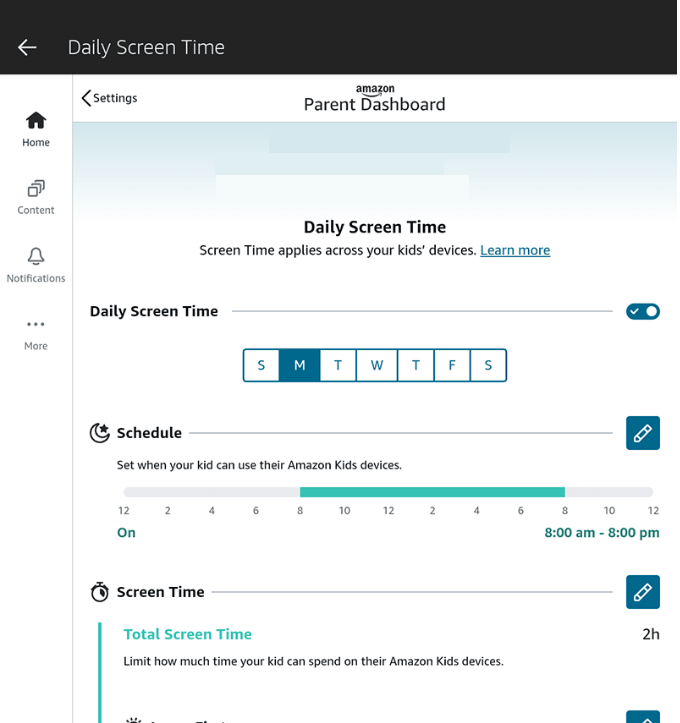 Schermtijd en bedtijd: u kunt dagelijkse gebruikslimieten instellen, zodat de tablet alleen tijdens bepaalde uren werkt. U definieert ook een bedtijdschema, zodat het apparaat’s nachts automatisch wordt uitgeschakeld. Inhouds-en webopties: met het ouderdashboard kunt u leeftijdsfilters kiezen, specifieke categorieën blokkeren en boeken, apps of video’s handmatig goedkeuren. Activiteitsrapporten: het dashboard laat zien hoe lang uw kind elke app, boek of video gebruikt. U kunt deze activiteitenrapporten bekijken en vervolgens de regels aanpassen om gezondere schermtijdgewoonten aan te moedigen.
Schermtijd en bedtijd: u kunt dagelijkse gebruikslimieten instellen, zodat de tablet alleen tijdens bepaalde uren werkt. U definieert ook een bedtijdschema, zodat het apparaat’s nachts automatisch wordt uitgeschakeld. Inhouds-en webopties: met het ouderdashboard kunt u leeftijdsfilters kiezen, specifieke categorieën blokkeren en boeken, apps of video’s handmatig goedkeuren. Activiteitsrapporten: het dashboard laat zien hoe lang uw kind elke app, boek of video gebruikt. U kunt deze activiteitenrapporten bekijken en vervolgens de regels aanpassen om gezondere schermtijdgewoonten aan te moedigen.
Problemen oplossen waarbij het Ouderdashboard niet wordt geopend op de Fire Tablet
Controleer de account-en kinderprofiellink: Open op de Fire Tablet Instellingen en bevestig dat het apparaat inlogt met hetzelfde Amazon-account dat u gebruikt op het Ouderdashboard. Zorg ervoor dat het kinderprofiel verschijnt onder Profielen en gezinsbibliotheek, zodat het dashboard correct kan worden gekoppeld. Fire OS en Amazon Kids-app updaten: Open Instellingen > Apparaatopties > Systeemupdates en installeer eventuele Fire OS-updates. Open vervolgens de Appstore, zoek naar Amazon Kids en update de app. App-cache wissen en apparaat opnieuw opstarten: Ga naar Instellingen > Apps en meldingen > Amazon Kids en kies de optie om de cache te wissen. Start daarna de Fire Tablet opnieuw op en probeer het Ouderdashboard opnieuw te openen. Reset de Amazon Kids-instellingen als laatste redmiddel: als niets anders helpt, verwijder dan het kinderprofiel uit de Profielen-en gezinsbibliotheek en maak een nieuw profiel.
Tips om Amazon Kids efficiënter te beheren
Gebruik de schakelaars voor Snelle instellingen Leerdoelen instellen Synchroniseer regels tussen meerdere Fire Tablets
Veelgestelde vragen over het Parent Dashboard op Fire Tablets
Werkt Parent Dashboard op alle Fire Tablets? Parent Dashboard werkt op elke Fire Tablet die Amazon Kids ondersteunt.
Kan een kind ouderlijk toezicht uitschakelen? Een kind kan ouderlijk toezicht niet uitschakelen zonder uw accountwachtwoord of zonder uw accountwachtwoord of Pincode.
Worden instellingen automatisch tussen apparaten gesynchroniseerd? De meeste wijzigingen in het Ouderdashboard worden binnen een paar minuten gesynchroniseerd met alle gekoppelde apparaten. Als u geen updates ziet, start u de Fire Tablet opnieuw op om de verbinding te vernieuwen.
Waarom zijn tijdslimieten niet van toepassing? Als tijdslimieten niet van toepassing zijn, update dan Fire OS en start de tablet opnieuw op, zodat deze de nieuwste regels uit het Ouderdashboard haalt.
Samenvatting
Open het Ouderdashboard via Instellingen, de Amazon Kids-tegel of de kinderprofielschakelaar op uw Fire Tablet. Gebruik een webbrowser of de Amazon Kids-ouderapp als je externe toegang tot de bedieningselementen wilt. Beheer de schermtijd, inhoudfilters en activiteitenrapporten vanuit één dashboardweergave. Gebruik leerdoelen, snelle instellingen en gesynchroniseerde profielen om Amazon Kids efficiënter te beheren op alle Fire Tablets.
Conclusie
Als u toegang krijgt tot het ouderdashboard op een Fire Tablet, heeft u directe controle over de schermtijd, app-machtigingen en de veiligheid van de inhoud. U kunt het openen vanaf een tablet, een telefoon of een andere browser, en elke methode werkt het profiel van uw kind in realtime bij. De meeste toegangsproblemen worden snel opgelost als je de accountlinks controleert, Fire OS bijwerkt of Amazon Kids vernieuwt.
Met de juiste instellingen creëert het dashboard een veiligere, meer gestructureerde digitale ruimte voor je kind.